一、Window
今天讲下windows下怎么RabbitMQ的安装
软件下载地址:
链接:https://pan.baidu.com/s/1i91GUqw52YCW9-UELBX0Yw
提取码:5nhm
由于RabbitMQ是建立在Erlang OTP平台上的,所以我们需要安装Erlang和RabbitMQ。我安装的都是最新版本
分别去官网下载就好了。
一、安装Erlan
安装其实没什么好讲的,就是下一步、下一步。

注意安装的过程可能会弹出一个安装Microsoft Visual C++ 2013(或者其他版本)的弹框、我们只需要点击"Install(安装)"按钮进行安装即可

安装完成后我们就要来配置环境变量了
1、新建一个系统变量:变量名为ERLANG_HOME,变量值为安装Erlang的路径(路径中不要包含bin目录)

2、将新建的系统变量添加在Path中:格式为%ERLANG_HOME%\bin(这里我用的win10、win7添加path的不太一样)

加入Path
3、然后我们打开cmd输入erl查看是Erlan是否安装好、下图就表示已经安装好了

安装成功
二、安装RabbitMQ
这个安装也没啥好讲的,都是下一步、下一步就好了。
安装完后我们开启后台管理插件
1、首先使用cmd进入sbin目录(我的sbin目录是:C:\Program Files\RabbitMQ Server\rabbitmq_server-3.7.7\sbin)
2、然后输入: rabbitmq-plugins.bat enable rabbitmq_management 开启插件
3、还是在sbin目下:输入 rabbitmq-server 启动RabbitMQ服务

RabbitMQ我已经启动了,为了演示重新启动了下,才出现红框中说我已经启动了的信息
最后我们在本地浏览器中输入:localhost:15672访问RabbitMQ的后台管理页面(初始化用户名和密码都是guest)
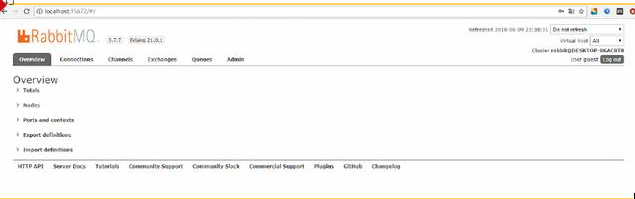
二、Linux
这里以22.0.7-1为例
1.安装
因为RabbitMQ的安装需要依赖RPM和socat,我们需要先安装依赖
安装依赖
yum install gcc
yum install socat
参考链接:https://www.rabbitmq.com/install-rpm.html
安装RPM
RPM下载地址 : https://github.com/rabbitmq/erlang-rpm/tags?after=v22.1.4
进行安装
rpm -ivh erlang-22.0.7-1.el7.x86_64.rpm
安装RabbitMQ
RabbitMq下载地址:https://github.com/rabbitmq/rabbitmq-server/tags?after=v3.8.0-beta.7
进行安装
rpm -ivh rabbitmq-server-3.7.17-1.el7.noarch.rpm
开启页面管理
rabbitmq-plugins enable rabbitmq_management
配置远程guest用户登录mq
进入到rabbitmq的目录,讲rabbitmq.config.example 复制到 /etc/rabbitmq/文件下,然后重命名为rabbitmq.config
cd /usr/share/doc/rabbitmq-server-3.7.17
cp rabbitmq.config.example /etc/rabbitmq/rabbitmq.config
cd /etc/rabbitmq
mv rabbitmq.config.example rabbitmq.config
修改/etc/rabbitmq/rabbitmq.config配置文件


启动
centos6用这个命令:
/sbin/service rabbitmq-server restart
centos7用这个命令:
systemctl start rabbitmq-server






















 2218
2218











 被折叠的 条评论
为什么被折叠?
被折叠的 条评论
为什么被折叠?








